
打开一个程序实例
第一步 画好设计ui
第二步 选择submitPushButton 右击 go to slot 选择clicked() 编写函数
第三步 函数体解析 QTcreator 自动添加槽声明
添加头文件 QProcess QProcess *myProcess = new QProcess(parent); //产生一个myProcess 然后调用start方法 启动此程序!
myProcess->start(program, arguments); 在cmdLineEdit 单行文本框中取出文件 头文件查找QLineEdit 获得取文本函数text();
QString::trimmed () const QString str = " lots\t of\nwhitespace\r\n "; str = str.trimmed(); 函数去除字符串后的空格 // str == "lots\t of\nwhitespace"
#include "mainwindow.h"
#include "ui_mainwindow.h"
#include <QProcess>
#include <QString>
MainWindow::MainWindow(QWidget *parent) :
QMainWindow(parent),
ui(new Ui::MainWindow)
{
ui->setupUi(this);
//初始submitButton 不可以使用
ui->submitPushButton->setEnabled(false);
//固定窗口大小
this->setMaximumSize(400,250);
this->setMinimumSize(400,250);
//LineEdit控件中textEdited的方法获得是否在输入字符!
QObject::connect(ui->cmdLineEdit,SIGNAL(textEdited(QString)),this,SLOT(setButtonEnableSlot(QString)));
//连接comLinedeit发出的信号监测Enter键是否按下,this对象的槽产生on_pushButton_clicked();操作!
QObject::connect(ui->cmdLineEdit,SIGNAL(returnPressed()),this,SLOT(on_pushButton_clicked()));
}
MainWindow::~MainWindow()
{
delete ui;
}
void MainWindow::on_pushButton_clicked()
{
//new一个新的进程对象
QProcess *process = new QProcess;
//ui上面的LineEdit的text()方法获取QString文本
QString startProgram=ui->cmdLineEdit->text();
//利用trimmed()去除QString startProgarm后面含有的空格
process->start(startProgram.trimmed());
ui->cmdLineEdit->clear(); //清空cmdLineDdit
this->close(); //关闭窗体
}
void MainWindow::setButtonEnableSlot(QString)
{
ui->submitPushButton->setEnabled(true); //打开submitButton按钮
}



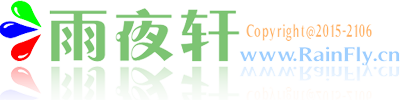


 公告:
公告:













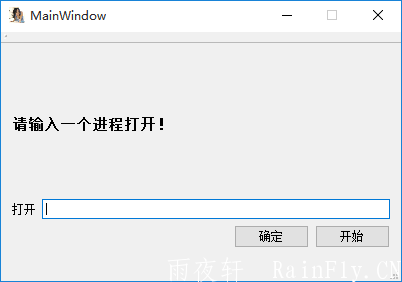


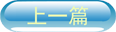
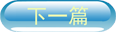








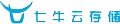















赶紧抢沙发哟!